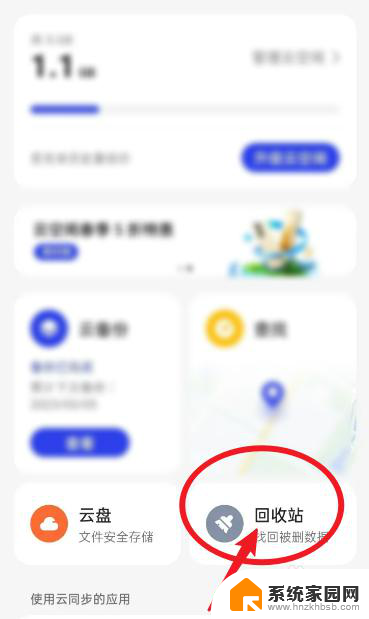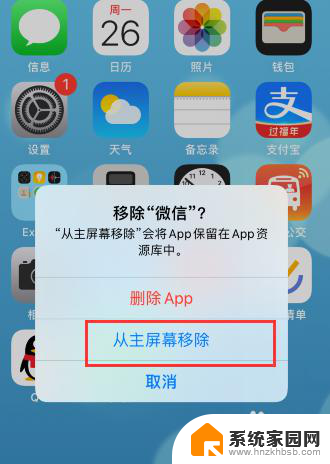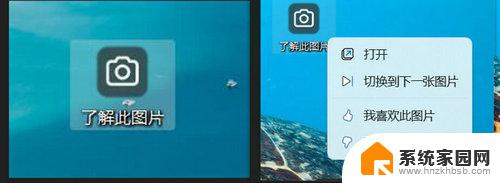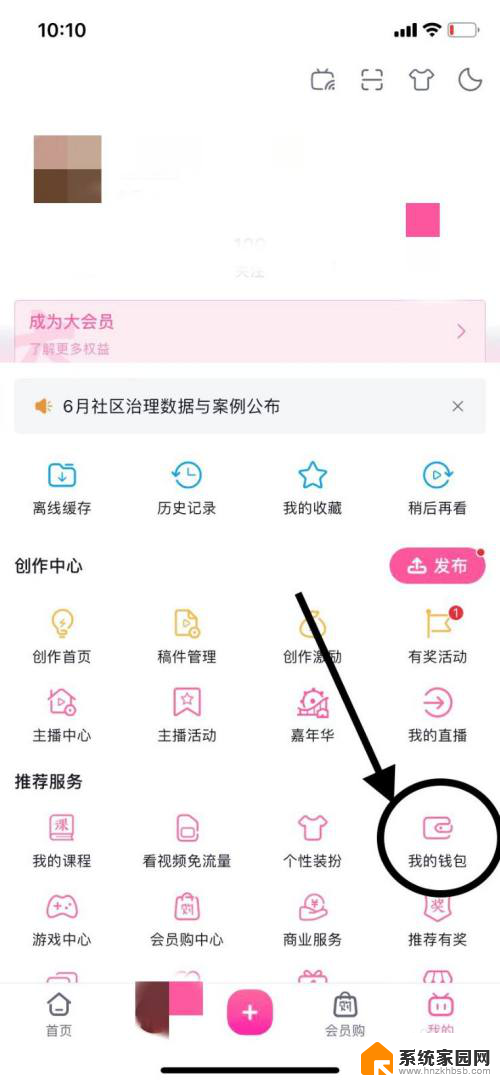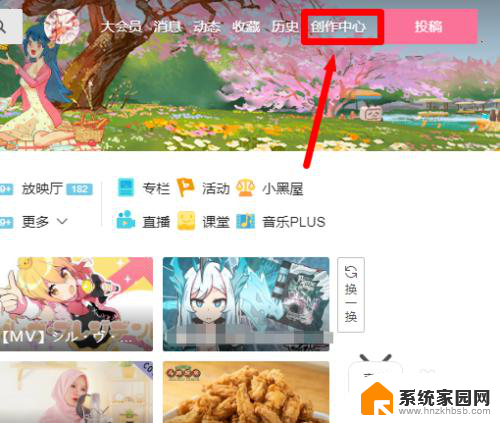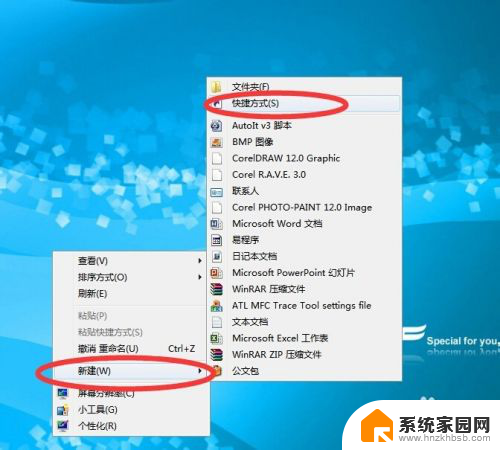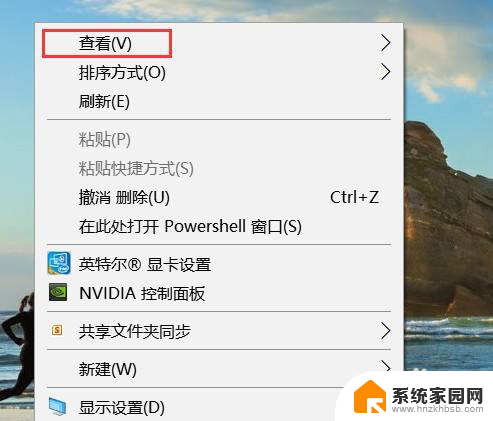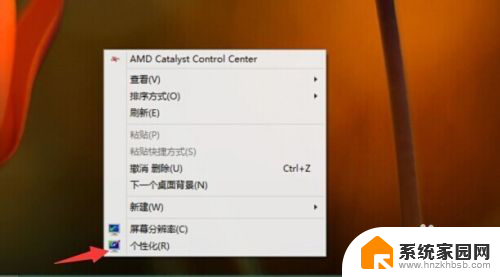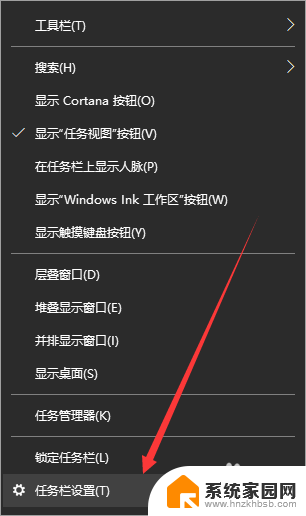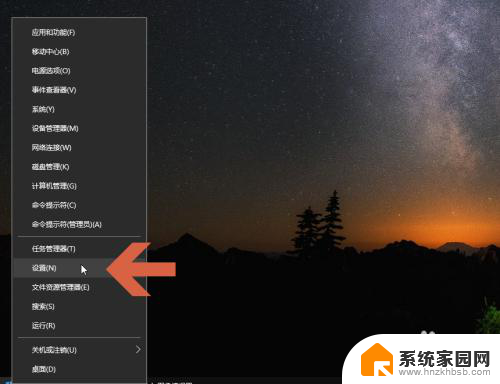win10删回收站 Win10如何删除桌面回收站图标
Win10如何删除桌面回收站图标?在使用Windows 10操作系统的过程中,我们经常会发现桌面上多了一个回收站的图标,这对于一些用户来说可能会显得多余或者不方便,而且有些用户可能更倾向于使用其他的方式来管理已删除文件的恢复操作。如何在Win10中删除桌面上的回收站图标呢?下面将为大家详细介绍。
方法如下:
1.Windows10桌面上的回收站很少用到,但又占了桌面的空间。下面就来看一下如何删除回收站吧。
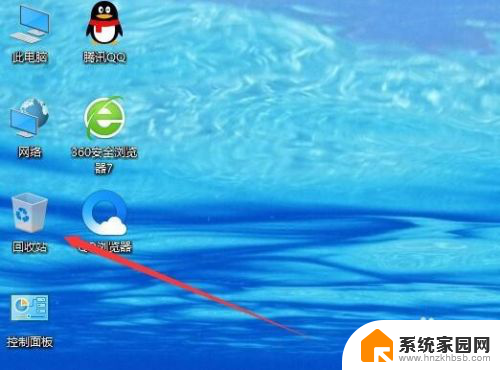
2.在Windows10桌面,右键点击桌面左下角的开始按钮。在弹出的菜单中选择“设置”菜单项。
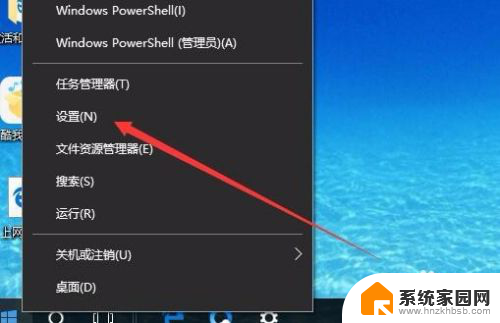
3.在打开的Windows10设置窗口中,点击“个性化”图标。
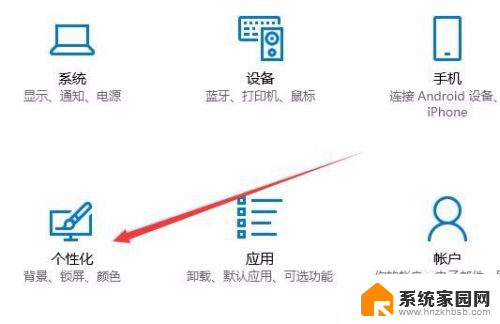
4.接着在打开的个性化设置窗口中,点击左侧边栏的“主题”菜单项。

5.在右侧的窗口中找到“桌面图标设置”快捷链接,点击该快捷链接。
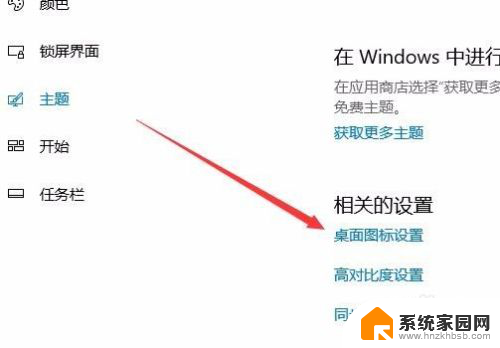
6.这时就可以打开“桌面图标设置”窗口,在窗口中取消“回收站”前面的勾选。最后点击确定按钮。
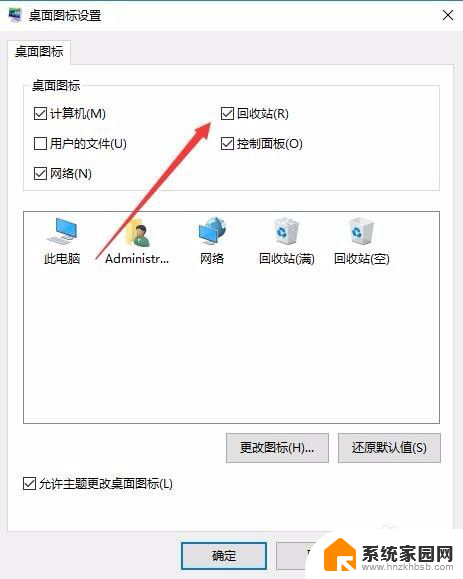
7.回到Windows10桌面,这时可以看到桌面上的回收站已隐藏了,看不到回收站的图标了。
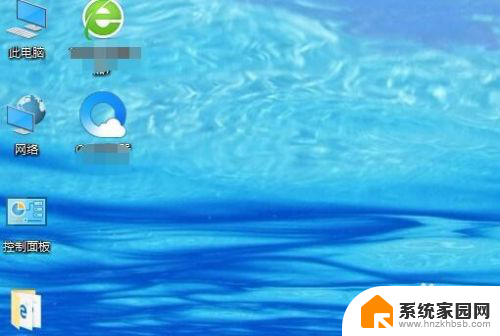
以上就是win10删除回收站的全部内容,遇到同样情况的朋友们赶紧参照小编的方法来处理吧,希望能够对大家有所帮助。